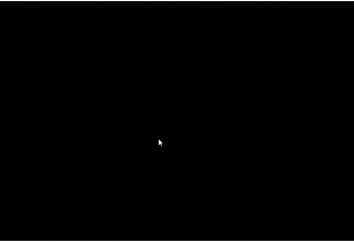Por que o computador fica mais lento após a atualização para Windows 10?
Muitas vezes nos usuários dos últimos dias que instalaram a décima versão do "vento", começam a aparecer problemas relacionados ao fato de que o computador fica mais lento após a atualização para Windows 10, mas com o velho sistema sob a forma de "sete" ou "oito" funcionou perfeitamente normal. Vamos tentar entender as causas deste fenómeno, bem como uma olhada em algumas formas de corrigir a situação.
Depois de instalar o Windows 10 tornou-se abrandar o seu computador: possíveis causas
Assim, o usuário fez uma atualização para o "dezenas". Após uma instalação bem-sucedida, ele imediatamente percebeu que seu computador é terrivelmente lento após a atualização para o Windows 10. Qual é a razão?

A primeira e mais óbvia razão é só isso configuração do computador ou laptop apenas atende apenas o os requisitos recomendados do sistema, o que faz com que a carga pesada mínimo, não. Além disso, se você estiver instalando a versão de 64-bit, é muito mais "guloso" em termos de recursos de sistema, do que com arquitetura de 32 bits. Mas isso não é importante.
Entre as principais razões que após a atualização para Windows 10 retarda um computador ou laptop, chamado o seguinte:
- processador fraco;
- falta de memória;
- uma enorme quantidade de serviços desnecessários incluídos;
- tamanho do arquivo de paginação muito pequeno;
- disco rígido fragmentado;
- o impacto do vírus.
Por que um novo computador com o Windows 10 inibe?
É tudo sobre até agora apenas os sistemas atualizados. Mas por que, então, os novos laptops e terminais de computador não quer funcionar como deveria? Sim, porque mesmo no "top ten" é incluído como ocultos e inúteis processos, serviços e recursos que tudo isso junto é muito forte a carga sobre os recursos do sistema. O que é mais triste, tal situação pode ocorrer mesmo em máquinas poderosas que são ainda mais elevados do que a configuração mínima.
Desativar serviços desnecessários
Passamos a parte prática. Suponha que você está tendo um problema com o fato de que o computador fica mais lento depois que você atualizar para o Windows 10. Como faço para corrigir esta situação? Para fazer isso, você pode aplicar uma série de maneiras. Em primeiro lugar na lista irá desativar todos os serviços e processos que o usuário, de modo geral, simplesmente não precisa não utilizados.
A fim de esclarecer exatamente o que processos estão sendo executados em segundo plano, não necessariamente usar o Gerenciador de tarefas padrão. Claro, é possível "matar" alguns dos processos, mas depois de um certo período de tempo, eles espontaneamente começar de novo. Portanto, se você perceber que seu computador fica mais lento após a atualização para Windows 10, você precisa usar para configurar os parâmetros de arranque.

Estes podem ser acessados através de um msconfig comando universal, inscrita no menu "Run", que, por sua vez, é causada por qualquer um dos menu principal "Iniciar", ou mais fácil – uma combinação de Win + R. Uma vez logado, selecione a guia configurações de inicialização e veja como há apenas incluído. Em princípio, se o sistema tiver em tempo integral anti-vírus, deixe na inicialização pode ser apenas seu. Tudo o resto é permitido para desligar (para filmar um carrapato) sem consequências críticos para o sistema. Depois de todas as ações acima, o sistema deve ser completamente reiniciado. O efeito será sentido imediatamente.
Desligar os componentes do sistema
Outra razão que o computador fica mais lento após a atualização para Windows 10 – ele funciona, mas não é usado pelos componentes do sistema. Para tornar mais claro: por que manter a executar o serviço de impressão, se o usuário não tiver uma impressora? Por que você precisa do módulo Hyper-V incluído, se a instalação e utilização das máquinas virtuais não são fornecidos em tudo? E não é tudo o que pode ser desligado.

Para desativar os programas de uso e seção, chamada a partir do menu clicando com o botão direito do mouse sobre o botão "Iniciar" Características. Em todos os elementos, será dada a janela de configurações básicas. Escolha algo que não precisa, e removê-los a partir do rótulo. Então, mais uma vez, a necessidade de reiniciar.
Defina o tamanho do arquivo de paginação
Às vezes também acontece que o computador fica mais lento após a atualização para Windows 10, também por causa do tamanho muito pequeno arquivo de página. Embora se afirma que isso não acontece, por vezes, a atualização sem formatar a seção "dez" se repete da configuração do sistema anterior. Se anteriormente o arquivo de paginação foi modificado, e o resultado será o sistema de travagem.

Para definir o seu tamanho usando a partição de sistema ou de propriedades do computador e configurações avançadas, onde a velocidade do menu é selecionado. Claro, você pode especificar as configurações para determinar seu tamanho automaticamente. No entanto, a fim de otimizar o tratamento para ele em caso de falta de memória como uma seção para salvá-lo é melhor escolher não é o volume do sistema e uma unidade lógica com um grande volume. Em princípio, neste caso, o tamanho do arquivo pode ser definido manualmente, mas você precisa instalá-lo na base de "RAM". Por exemplo, para um tamanho de arquivo de 512 MB é 2048 MB máximo de 1024 MB – 2048 MB a 4096 MB – 1024 MB de RAM de 8GB e até arquivo de troca não pode ser usado em tudo.
Remova arquivos desnecessários e desfragmentando o disco rígido
Outro ponto que está associado com o fato de que o computador fica mais lento depois que você atualizar para o Windows 10, pode consistir no fato de que os arquivos de sistema anteriores do disco rígido não foi removido, e ocupam muito espaço que o normal funcionamento das "dez" em termos de lidar com o espaço restante do disco muito pouco. Saving é feito apenas para 30 dias você pode voltar ao sistema original. Se você não planeja fazer melhor para remover arquivos. Mas isso às vezes é de 25-30 GB.

Isso é apenas a remoção deve ser feita não pela mão, mas com o uso da ferramenta Limpeza de disco, cujo acesso pode ser acessada através das propriedades do menu (clique direito sobre a letra da unidade no Windows Explorer). Aqui só precisa de marcar marcar a linha que indica os arquivos de backup do sistema antigo.

Finalmente, se você vá para a seção de otimização de disco, use a primeira análise e, em seguida, desfragmentar a partição. Isto irá acelerar o acesso a eles quando você chamar os mais freqüentemente usados programas, arquivos e aplicações.
Desligar o mau atualização
Às vezes, o motivo pode ser devido a instalação incorreta atualizações do sistema. Desativar a atualização automática não é recomendado. No entanto, se este problema ainda está lá, as conseqüências podem ser tais que o sistema irá recusar-se a trabalhar.

Neste caso, recomenda-se removê-los um por um e, em seguida, reiniciar, em seguida olhar para o comportamento do sistema. Assim que a atualização que causou a falha for encontrada, ela deve ser suprimido da lista (tornar indisponível), e depois escolher para procurar atualizações manualmente e atualizar o sistema.
Os vírus da matéria
Outro problema é o impacto do vírus, malware ou código executável. A solução aqui é óbvia: o sistema que você precisa verificar alguns varredor poderoso. Mas o uso de uma versão portátil dos utilitários antivírus, ou aqueles que são baixados para a inicialização do sistema (o nome comum do Rescue Disk).
conclusão
Então acima são considerados a inibição principais causas de computadores após a atualização para as "dezenas". Claro, isso não é tudo o que pode causar fenômenos semelhantes (todo impossível descrever). Note, não é considerado um problema com efeitos visuais, indexação de geolocalização, telemetria, substituindo ao sair da hibernação, a situação com o processador de substituição ou a adição de tiras de RAM, porque laptops tornam bastante difícil. Mas exatamente como o sistema na maioria dos casos não só pode se livrar do problema de frenagem, mas também para configurar o seu PC para o desempenho máximo.